Sådan skifter du fra iPhone til Android: En enkel guide til at gå til Google
At gøre springet fra iPhone til Android lidt lettere
Har det seneste antal Android-telefoner overbevist dig om at lægge din iPhone fra?
Måske er du overbevist om premium-glansen og det fantastiske kamera Google Pixel. Eller måske den One Plus 3T'S fantastiske værdi har været for vanskelig at modstå.
Har Samsungs smukke, HDR-kompatible uendelige skærm på Samsung Galaxy S8 vendte hovedet? Eller er udsigten til Android Nougat beder dig om at foretage skiftet?
Uanset årsagen vil du sandsynligvis finde masser at kunne lide på 'den anden side'.
Mange iPhone-ejere på lang sigt vil være ivrige efter at skifte, men det behøver ikke være. Du vil blive overrasket over, hvor let det er at overføre alle dine fotos, musik, kontakter og apps til Android.
Opret en Google-konto
Den allerførste ting, du skal gøre med din Android-telefon, er at opsætte din Google-konto.
Hvis du ikke har en Google-konto, og du skifter til Android, skal du virkelig få en. Dette er en Google-drevet telefon, og hvis du ikke har en Google-konto, får du ikke meget af de bedste ting, som Android har at tilbyde, og der er ikke rigtig meget mening i at eje din nye telefon.
Google Play Butik har brug for en Google-konto for at du kan downloade og installere apps. Alle de forudinstallerede Google-apps som Google Maps og Gmail har også brug for en Google-konto.
Relaterede: Nexus 6P vs Nexus 5X
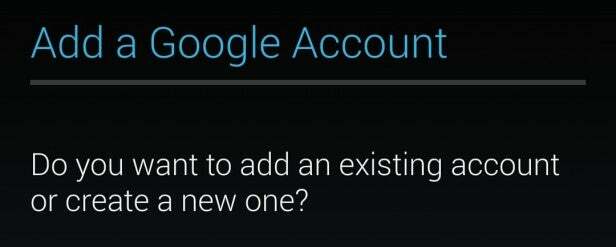
Ved at tilmelde dig en Google-konto vil du også gøre processen med at bringe alle dine kontakter, fotos og videoer ud uendeligt nemmere.
Det er nemt at oprette en Google-konto. Du vil blive tilbudt chancen under opsætningsproceduren, men selvom du har sprunget over denne fase, skal du bare gå ind på din telefons indstillingsmenu (se efter det lille tandhjulsikon i meddelelsesmenuen), gå til afsnittet Konti og vælg at tilføje en Google konto. Følg instruktionerne, så er du væk.
Når du er oprettet, vil enhver Google-app, du har installeret, eller som du installerer fra Google Play Butik, være i stand til at tappe på denne konto uden besvær. Sådan ruller tingene kun i Googletown.
Importerer kontakter
Forskellige Android-enheder har forskellige måder at overføre kontakter på, så vi starter med universelt anvendelig - hvis noget langvarig - måde at føje dine Apple iCloud-kontakter til din Google-konto.
Dette er ikke desto mindre en god måde at sikre, at din Google-konto, som på mange måder er kilden til Android-oplevelsen, har alle de rigtige oplysninger fra starten.
Der skal stadig være en hurtigere og enklere måde at overføre dine kontakter via Bluetooth, og vi løber igennem det i slutningen.
Import af kontakter på den sikre måde Google
Hvis du har brugt Google og Gmail til dine kontakter på din iPhone, har du ført dine kontakter, da du loggede ind på din Google-konto fra starten. Let peasy!
Selvfølgelig vil mange mennesker, der kommer fra en iPhone, ikke have denne luksus. Der er en god chance for, at du har disse kontakter gemt i Apples egen iCloud. Så hvordan får du disse kontakter på tværs?
Vi håber, at du stadig har din iPhone til rådighed. Hvis det er tilfældet, skal du gå til Indstillinger> Mail, kontakter, kalendere> iCloud og sikre, at kontakten til kontaktpersoner vendes til tændt-positionen.
Hvis du skal slå den til, bliver du spurgt, om du vil flette enhedens kontakter med iCloud - sig ja.
Gå nu til iCloud.com på en desktop-webbrowser og log ind med dit Apple ID. Vælg Kontakter, og klik derefter på det lille tandhjul i nederste venstre hjørne. Vælg nu alle, klik på tandhjulet igen, og vælg Eksport vCard.

Bliv i din desktop-browser, men gå til Gmail.com og log ind med din Google-konto. Klik på Gmail i øverste venstre hjørne, og vælg Kontakter. Hvis du ikke har brugt Gmail, vil dette sandsynligvis være lidt sparsomt lige nu. Lad os fylde det op.
Klik på Mere lige over disse kontakter efterfulgt af Import. Bemærk: Hvis du bruger det nye Google Kontakter-værktøj, er import ikke tilgængelig, men du får mulighed for at vende tilbage til det gamle værktøj. Vælg nu Vælg fil og naviger til den gemte vCard-fil, du lige har eksporteret fra iCloud.
Vælg det, og alle dine iCloud-kontakter føjes til din Google-konto - og dermed din nye Android-telefon.
Hvis denne proces som mange mennesker samler kontakter fra begge konti, er der en god chance for, at du finder dig selv med et antal duplikatposter.
For at hjælpe med at håndtere det skal du klikke på Mere i Gmail igen og vælge Find og flet duplikater.
Import af kontakter på den nemme Bluetooth-måde
Selvfølgelig er der sandsynligvis en meget hurtigere og lettere måde at gøre dette på. Gå ind på din Android-telefons Kontakter-app, og du skal finde en mulighed for at importere kontakter.
Kontroller dette, og der kan meget vel være en Bluetooth-mulighed. Vælg dette, og sørg for, at Bluetooth på din iPhone er tændt, og vælg derefter din nyligt synlige iPhone fra din Android-telefon. Du bør finde alle dine iPhones kontakter trukket ind, pænt og let.
At bringe dine fotos og videoer på tværs
Der er mange måder at bringe dine fotos og videoer over fra din iPhone til din Android-telefon, men den bedste måde er at gøre brug af skyen.
Du kan bruge Dropbox, OneDrive, Box eller enhver anden cloud-opbevaringstjeneste for den sags skyld, men måske er den letteste for de fleste nye Android-brugere Googles egen Google Fotos-tjeneste. Her er en anden forekomst, hvor tilmelding til den Google-konto fra starten viser sig at være en god idé.
Google Fotos leveres med hver Android-telefon i disse dage og tilbyder ubegrænset online fotolagring (til 16 megapixel fotos og derunder) gratis.
Den nemmeste måde at få dine iPhone-fotos på din Android-telefon, mens du integrerer med Android-økosystemet, er at downloade Google Fotos app på din iPhone. Log ind på denne app ved hjælp af dine Google-kontooplysninger.
Vælg derefter menuikonet i øverste venstre hjørne af appen efterfulgt af Indstillinger. Vælg nu Backup og synkronisering, og sørg for, at Backup-indstillingen er slået til.
SE OGSÅ: Google Drive vs iCloud Drive vs Dropbox vs OneDrive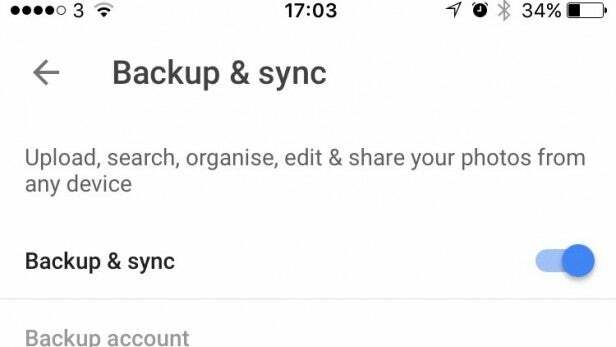
Alle fotos og videoer, der er gemt på din iPhone, uploades til Googles løsning til skyopbevaring.
Gå nu ind i Fotos-appen på din Android-telefon, og når du er logget ind, finder du alle dine iPhone-fotos og videoer, der for at dele, redigere og downloade som du vil.
Overfør din iTunes-musik
Selvom musikabonnementstjenester er raseri nu, vil de fleste tidligere iPhone-brugere have samlet et stort antal MP3-musiknumre gennem iTunes. Dette kan være en stor grund til at holde fast i Apple.
Du kan blive overrasket over at lære, hvor let det er at bringe disse spor med dig til Android. Faktisk kan du med Google Play Musik sende disse spor til skyen, så du får adgang til dem fra stort set enhver tilsluttet enhed. Dette koster dig heller ikke en krone.
Sørg for, at al din musik er synkroniseret med iTunes på din computer. Installer nu Google Play Musik Manager på din computer, kør den og følg instruktionerne for at uploade op til 50.000 af dine musiknumre til Googles servere.
Bemærk, at du bliver nødt til at oprette en Google Wallet-konto, som indebærer at indsætte oplysningerne for et kontant eller kreditkort, selvom du ikke betaler for noget.
Når din musik er uploadet, kan du finde den via Play Musik-appen på din nye Android-telefon. Herfra kan du enten streame det eller downloade det til din telefon.
BEMÆRK: Direkte upload af medier
Med alle disse medietyper - fotos, musik og videoer - kan du lige så nemt uploade dem til din Android-telefon med et USB-kabel.
Tilslut simpelthen din telefon til din computers USB-port ved hjælp af et sådant kabel (som burde være leveret med din telefon), og du kan trække og slippe filer på det, som om det var en ekstern harddisk eller en simpel USB køre.
Med Windows kan du bare tilslutte og gå - vælg bare Media-enhed (MTP) på Android-telefonen, hvis du bliver bedt om det. På Mac fungerer det det samme, men du skal downloade og installere Android-filoverførsel påføring inden hånden.

Når det er gjort, skal dine filer vises i de relevante medieapps på din Android-telefon.
Denne metode er lidt gammeldags, og den er lidt klodset, men hvis du vil overføre stor antallet af mediefiler samtidigt, og det er stadig en god metode at gemme dem lokalt på din telefon at bruge.
Hvis din Android-telefon leveres med et microSD-stik, kan du overføre filer på samme måde, men du skal først købe en SD-adapter.
Apps
Det plejede at være, at den store forskel mellem Android og iOS var apps. For bare et par korte år siden var Googles appbutik et virtuelt ødemark sammenlignet med Apples, der havde alle de bedste og nyeste apps.
Hvis du har dvælende bekymringer over dette, skal du lægge dem ud af dit hoved. Android har stort set alle de store apps, du måske vil have, og et par få af de seje og quirky små også.
Her er nogle af de bedste apps, som du muligvis har været vant til at bruge på din iPhone, og links til Android-versionerne.
Sociale netværk
Facebook
Twitter
Instagram
Tumblr
Sti
Pinterest
Kommunikation og VoIP
Snapchat
WhatsApp
Facebook Messenger
Postkasse
Viber
Skype
Outlook
Nyheder og produktivitet
Lomme
Wunderlist
Flipboard
Evernote
IFTTT
Dropbox
MS Office Mobile
Åh, og du kan endda få Apple Music i Google Play Butik nu.

Hvis spil er mere dine ting, så vær sikker på at Google Play Butik faktisk er meget stablet til spil. Nej, det er ikke helt deroppe på niveau med iOS med hensyn til rækkevidde eller kvalitet endnu, men det er det ikke for langt bagud, og der er allerede langt flere førsteklasses spil tilgængelige, end du har tid til Spil.
Her er blot nogle få eksempler på blockbuster iOS-spil, der også er tilgængelige til Android:
Fallout Shelter
Lara Croft GO
Monument Valley
TwoDots
Klannernes sammenstød
Beskær
Latterligt fiskeri
Kingdom Rush Frontiers
Rayman Adventures
Så der har du det. At gøre springet fra iPhone til en Android-telefon er lettere, end det nogensinde har været. Hvis du har spørgsmål om at skifte ting på smartphone-fronten, så lad os det vide i kommentarfeltet nedenfor.



